jak naprawić iPad Brak dźwięku lub dźwięk nie działa problem
„Zwykle oglądam filmy na iPadzie, ale jakoś wczoraj nie było dźwięku. Podłączyłem nawet słuchawkę, ale nadal nic. Nie mam pojęcia, co robić dalej. Proszę o pomoc.”
Ogólnie rzecz biorąc, ten problem występuje po aktualizacji iOS i można go naprawić w Ustawieniach iPada. Niektóre opcje mogą zostać przypadkowo zmienione, a tryb nie przeszkadzać lub wyciszać zostanie aktywowany. Ale jeśli tak nie jest i nadal nie ma dźwięku na iPadzie, musisz użyć innych poprawek, aby przywrócić dźwięk., Poniżej omówiono kilka skutecznych poprawek i możesz spróbować, aby przywrócić iPada do normy.
wyłącz ustawienia dźwięku Mono i ponownie włącz
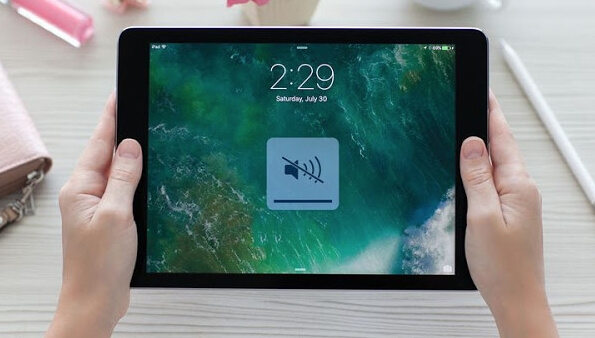
Możesz wyłączyć ustawienia dźwięku Mono, a następnie włączyć je ponownie, może to rozwiązać problem. Tutaj 'Jak to zrobić;
Krok 1: Przejdź do ustawień iPada i dotknij „ogólne”.
Krok 2: następnie kliknij „dostępność” i znajdź Dźwięk Mono w „słuch”.
Krok 3: musisz wyłączyć funkcję, a następnie włączyć ją ponownie.
Jeśli to nie rozwiąże problemu, spróbuj innego rozwiązania od dołu.,
Wyłącz Bluetooth na iPadzie
istnieje również możliwość, że iPad może wysyłać dźwięk do zewnętrznego akcesorium Bluetooth. Tak więc, jeśli po prostu wyłączysz Bluetooth, problem może zostać rozwiązany. Przejdź do ustawień i wyłącz je!

twardy Resetuj iPada
Jeśli powyższe nie daje żadnego wyniku i nadal nie ma dźwięku na iPadzie , to musi być coś nie tak. Jeśli uważasz, że jest to związane z iOS, prosty twardy reset może go naprawić., Oto jak to zrobić:
Krok 1: Naciśnij i przytrzymaj przycisk zasilania i domu w tym samym czasie.
Krok 2: kilka chwil później na ekranie pojawi się Logo Apple, a następnie puść przyciski.

twardy reset twojego ipada został zakończony, jeśli był to drobny problem, zostanie naprawiony.
Sprawdź ustawienia dźwięku w aplikacjach
Jeśli problem z dźwiękiem wystąpi podczas uruchamiania konkretnej aplikacji lub po prostu grania w gry lub filmy, powinieneś zajrzeć do ustawień audio tych aplikacji i gier., Mogą istnieć aplikacje, w których znajdują się unikalne Kontrolery dźwięku. Sprawdź i spróbuj ponownie!
Resetuj wszystkie ustawienia
nadal dźwięk iPada nie działa? Spróbuj zresetować wszystkie ustawienia na urządzeniu z systemem iOS, być może rozwiąże to problem. Oto kroki;
Krok 1: Otwórz iPada i przejdź do ustawień.
Krok 2: Przejdź do „Ogólne” i dotknij „Resetuj”.
Krok 3: Teraz poszukaj „Resetuj wszystkie ustawienia”, kliknij na niego.
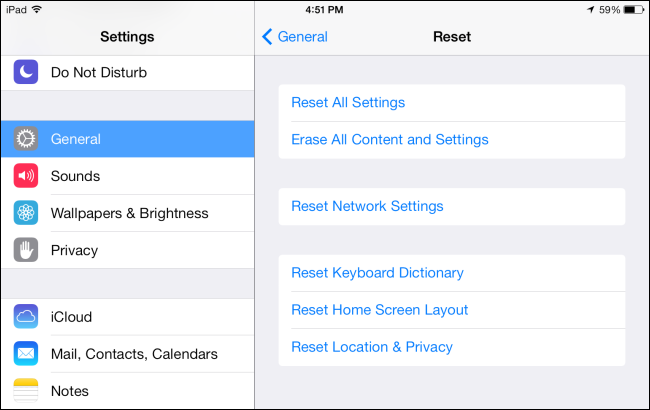
mam nadzieję, że będziesz w stanie usłyszeć dźwięk z iPada; w przeciwnym razie wykonaj następną procedurę.,
zaktualizuj iPada do najnowszej wersji iOS
Możesz również spróbować rozwiązać problem, aktualizując iOS do najnowszej wersji. Jest to bardzo prosta procedura z 2 sposoby, aby to zrobić. A metoda bezprzewodowa jest najprostsza, kroki są pokazane poniżej;
Krok 1: Przejdź do ustawień iPada i dotknij „ogólne”.
Krok 2: następnie dotknij „Aktualizacja oprogramowania”, a jeśli aktualizacja jest dostępna, otrzymasz opcję „Pobierz i zainstaluj” na ekranie, dotknij jej.
Krok 3: musisz również podać hasło i zaakceptować „Warunki”.,
Krok 4: Następnie dotknij ponownie „Zgadzam się”, aby zaktualizować system iOS.
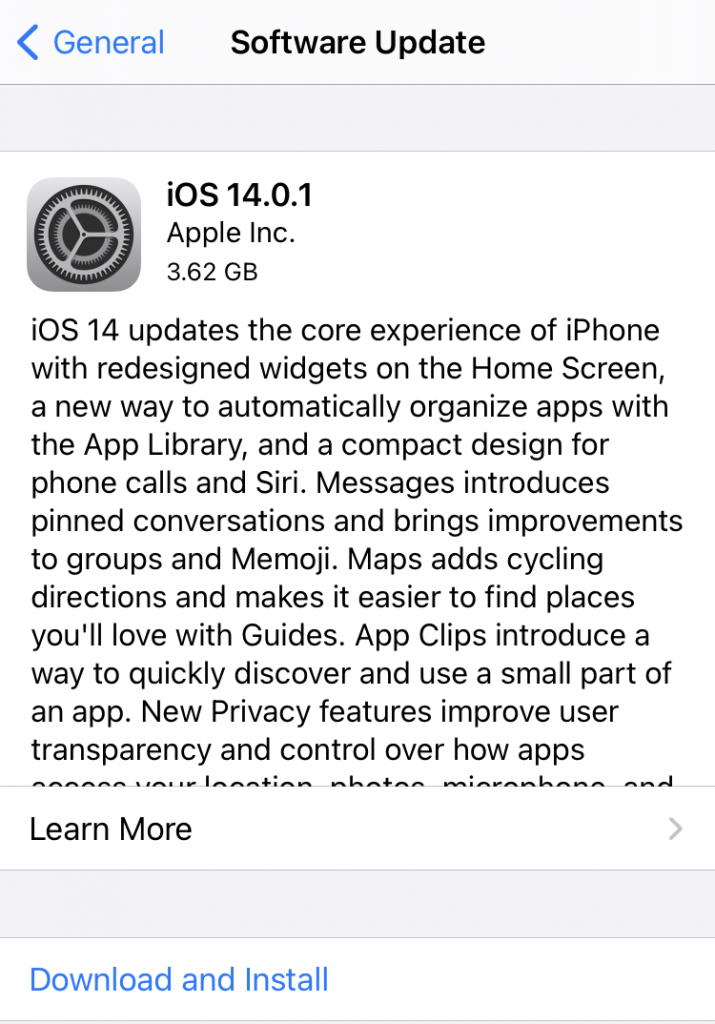
procedura aktualizacji rozpocznie się wkrótce po tym i prawdopodobnie naprawi problem.
7. Napraw nieprawidłowo działający iPad za pomocą słuchawek
Jeśli problem jest izolowany tylko wtedy, gdy podłączasz Słuchawki Do ipada, to jest zupełnie inna sprawa. Jest kilka sposobów, aby to naprawić;
Krok 1: port słuchawek może być zatkany, możesz go wyczyścić, a następnie spróbować ponownie.
Krok 2: spróbuj zwiększyć głośność do maksimum.,
Krok 3: Upewnij się, że używane słuchawki nie są uszkodzone.
Krok 4: na koniec wypróbuj inne słuchawki i sprawdź, czy działają, czy nie.
są to jedyne rzeczy, które możesz zrobić, aby naprawić problemy z dźwiękiem ze słuchawkami. Jeśli Wszystko inne zawiedzie, użyj poniższego rozwiązania.
Wypróbuj Odzyskiwanie systemu iOS
Jeśli wszystkie powyższe problemy nie rozwiązały problemu, potrzebujesz potężnego oprogramowania do naprawy systemu IOS firmy trzeciej, aby naprawić system. iMyFone Fixppo to takie skuteczne i wydajne oprogramowanie, które można pobrać i zainstalować, aby rozwiązać problem., Oto jak to zrobić:


Krok 1: Uruchom program i wybierz „Tryb standardowy”.

Krok 2: Teraz podłącz iPada i kliknij „Dalej”.
Krok 3: Następnie będziesz potrzebował oprogramowania układowego, aby zakończyć procedurę. Naciśnij „Pobierz”.

Krok 4: na koniec dotknij „Start”, aby rozpocząć naprawę. Następnie twój iPad uruchomi się automatycznie.

twój iPad zostanie pomyślnie naprawiony. Procedura nie doprowadzi do utraty danych., Możesz spróbować odtworzyć utwór lub wideo, aby sprawdzić, czy problem z dźwiękiem został rozwiązany.

Ostatnie słowa
Ogólnie rzecz biorąc, Oto najlepsze poprawki 8, które możesz wypróbować, jeśli dźwięk iPada nie działa po aktualizacji systemu iOS. Jeśli problem jest związany z oprogramowaniem, zalecamy bezpośrednie przejście do iMyFone Fixppo i natychmiastową naprawę systemu. To na pewno rozwiąże problem, udowodnione od nas!















